Видеоконтроллер vga совместимый что это
На сегодняшний день многие обладают компьютерами с установленной операционной системой Windows или что-то подобное. Но, после смены системы у большинства возникают проблемы с установкой или обновлением драйверов. Конечно же, надобность в скачивании драйверов у некоторых отсутствует, требуется лишь их обновление. После сноса старой системы и установки новой, можно заметить, что драйвера все установленные. Если вы являетесь любителем компьютерных игр, то после установки игры на новую систему, запуская ее можно заметить, что она вообще не открывается, или же сильно глючит. Это все из-за того, что драйвер видеокарты является неполноценным, и он требует обновления или же установки. Но для простого использования он подойдет.
Способы установки драйвера
Первый способ. Этот способ является одним из самых простых. Ведь он потребует только несколько минут. Во время покупки компьютера, к нему даются разные диски (драйвера), которые требуется установить для полноценной работы. Так вот, открываем коробку с драйверами и находим нужный, в нашем случае, это драйвер на видеокарту. (NVidia или другие). После запуска диска, потребуется лишь несколько минут для установки (время зависит от мощности компьютера), далее компьютер должен перезагрузится.
Второй способ. Этот способ немного потяжелей. Ведь у некоторых бывает такая ситуация, когда после смены виндовса пропадают все драйвера, в том числе и сетевой (драйвер на интернет). В таком случае этот способ не подойдет. Но, если сетевой драйвер присутствует, то нужно только обновить драйвера. Заходим в диспетчер устройств, нажимаем правой кнопкой на нужный драйвер, после чего нам открывается такое окошко:
Далее, требуется нажать «автоматический поиск обновленных драйверов»:
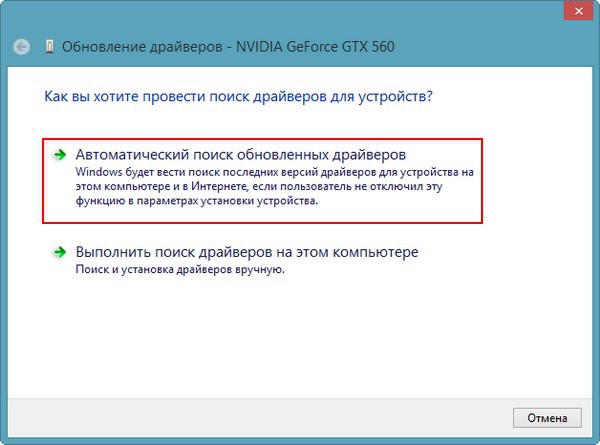
Все, если драйвер найдется, то остается только ждать. Это занимает не так уж и много времени.
Третий способ. Последний способ является самым актуальным. Ведь при установке с диска вы получите старую версию драйвера. При обновлении не всегда удается найти и установить самую стабильную и последнюю версию драйвера.
Пошаговая инструкция:
• В первую очередь требуется узнать модель и точное название своей видеокарты. Самый простой способ посмотреть название видеокарты – щелкните правой кнопкой мыши на «Видеоконтроллер VGA-совместимый», далее переходим в «Свойства», затем «Сведения», там будет некое описание. В нем смотрим «Совместимые ID оборудования». Его нужно скопировать.
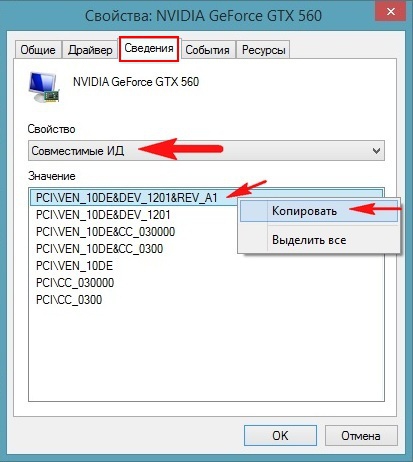
• Самый простой сайт для скачивания драйвера – devid.info/ru. Заходим на него. В белое поле требуется вставить скопированный текст, после чего нажать на кнопку «Искать».
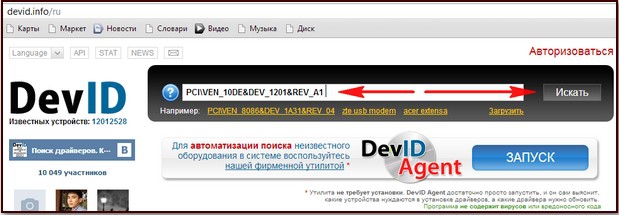
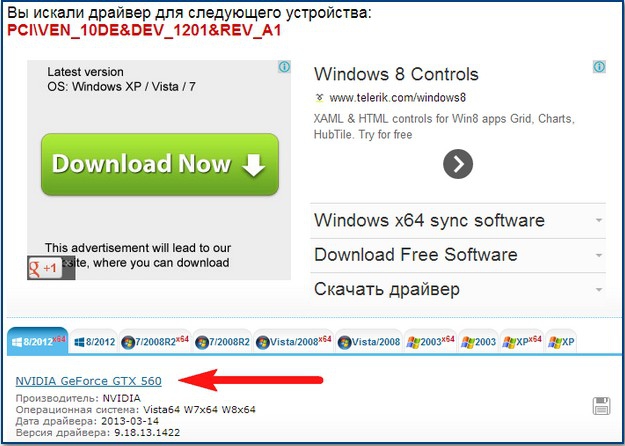
С помощью вышеуказанных действий можно не только посмотреть версию и название своей видеокарты, но еще и скачать его полностью бесплатно, после чего останется только установить, перезагрузить компьютер и полноценно использовать его функции.
Кроме этого, можно скачать видеоконтроллер vga-совместимый бесплатно с официального сайта, это также может занять не так уж и много времени. Удачного использования! Вот мы и разобрали несколько способов как скачать требуемый драйвер видеокарты для своего компьютера. Надеюсь, что эта информация будет вам полезна. Полученные знание используйте любым способом. Как уже многие поняли, самым надежным способом является последний, то есть третий. Но, не всем, конечно же, удастся скачать нужный драйвер, ведь существуют разные операционные системы, где все по-другому.
Не редко, после переустановки Windows в «Диспетчере устройств» вместо названия видеокарты обнаруживается «Стандартный VGA графический адаптер» или «Видеоконтроллер VGA-совместимый». В данной статье мы расскажем, что это такое, а также как найти и скачать драйверы для стандартного VGA адаптера.
Что такое стандартный VGA графический адаптер
«Стандартный VGA графический адаптер» или «Видеоконтроллер VGA-совместимый» — это видеокарта, для которой операционная система Windows не смогла найти подходящий драйвер и использовала стандартный универсальный драйвер для графических адаптеров. С универсальным драйвером видеокарта не может работать на полную мощность и использовать все предусмотренные производителем функции.
Чаще всего пользователи сталкиваются с данной проблемой после переустановки Windows и чаще всего с Windows XP, Windows 7 или со старыми версиями Windows 10 без обновлений. Если устанавливать последнюю версию Windows 10, то данная проблема обычно не наблюдается. Решить проблему можно только установкой подходящего драйвера от производителя видеокарты.

Иногда в системе может наблюдаться несколько стандартных VGA адаптеров. Например, такое случается на ноутбуках со встроенной (Intel, AMD) и дискретной графикой (AMD, NVIDIA). В таких случаях для решения проблемы нужно устанавливать драйверы для обоих этих устройств.
Как найти драйвер для стандартного VGA адаптера
Для того чтобы найти подходящий драйвер для стандартного VGA адаптера нужно знать название видеокарты. Ниже мы рассмотрим два простых способа, с помощью которых можно узнать название видеокарты в данной ситуации.
Поиск видеокарты по ИД
Один из самых надежных способов – поиск названия видеокарты по ИД. Для этого откройте « Диспетчер устройств » ( Win-R и команда « mmc devmgmt.msc »), кликните правой кнопкой по стандартному VGA адаптеру и откройте « Свойства ».

В результате откроется окно со свойствами выбранного устройства. Здесь нужно перейти на вкладку « Сведения », открыть выпадающий список, выбрать « ИД оборудования » и скопировать верхнюю строку.

После этого нужно перейти на сайт DevID (devid.info/ru), вставить в поиск скопированную строку и нажать « Искать ». В результате сайт должен показать название видеокарты.

Если поиск ничего не находит, то попробуйте скопировать другую строку или выбирать не « ИД оборудования », а « Совместимые ИД ».


На сайте DriverPack также можно вставить строку с ID и получить название видеокарты.

Нужно отметить, что на сайтах DevID и DriverPack предлагается сразу скачать драйверы. Лучше скачать драйвер с официального сайта производителя.

После установки и запуска программы GPU-Z название видеокарты будет указано в самом верху окна, в строке « Name ».
Как скачать драйвер для стандартного VGA адаптера
После того как вы определили название видеокарты, нужно просто зайти на сайт ее производителя и найти подходящий драйвер.
Поиск драйвера на сайте производителя не представляет сложностей. Нужно сначала выбрать тип продукта (Graphics), а потом указать серию видеокарты и ее название.
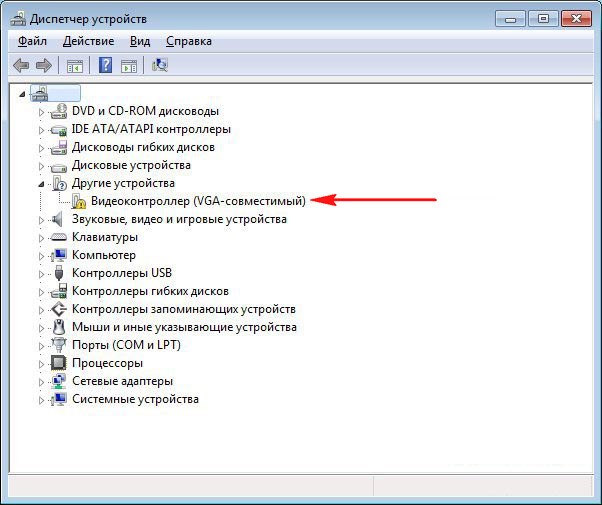
Привет друзья! Это значит, что операционная система установила свой стандартный драйвер для вашей видеокарты и обозвала вашу видюшку таким образом Видеоконтроллер VGA совместимый или Стандартный VGA адаптер,
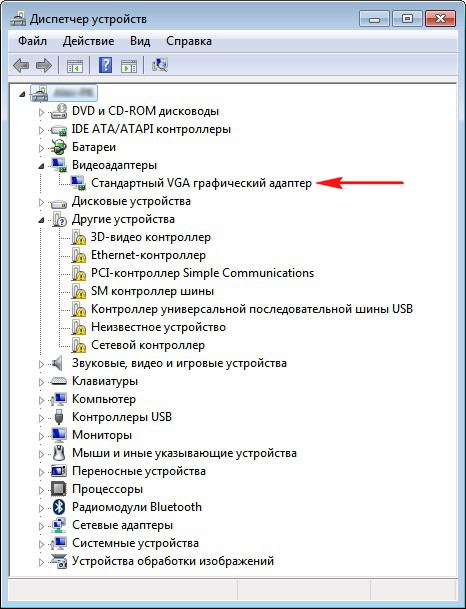
данный драйвер не подойдёт для полноценной работы на компьютере, а сгодится только для простых задач, естественно современные игры под это понятие не подходят. Поэтому вам нужно установить нормальный драйвер для вашей видеокарты, сделать это можно многочисленными способами, описанными на нашем сайте.
В первую очередь попробуйте установить драйвер автоматически, щёлкните правой мышью на Видеоконтроллер VGA совместимый и выберите обновить драйверы, вполне возможно драйвер обновится.
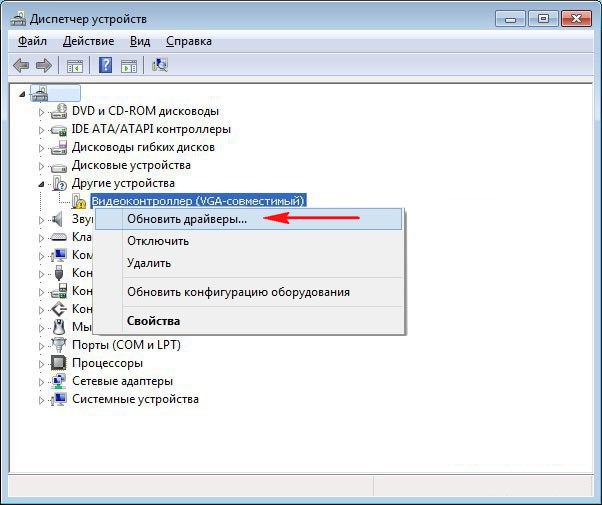

Если у вас осталась коробка от вашей видеокарты, то наверняка в ней есть диск с драйверами. С этого диска можно установить драйвер на вашу видеокарту. Но так как драйвера на таких дисках всегда устаревшие, более правильным решением будет зайти на официальный сайт изготовителя видеокарты и скачать новейшие версии драйверов, а затем установить их. Прежде чем скачивать драйвера, нужно узнать название вашей видеокарты. Как это сделать?
Самый простой способ, работает в большинстве случаев. Узнаём Совместимые ИД оборудования устройства, щёлкаем правой мышью на пункте Видеоконтроллер VGA совместимый, выбираем Свойства, затем Сведения, в Описании устройства смотрим Совместимые ИД оборудования, копируем его
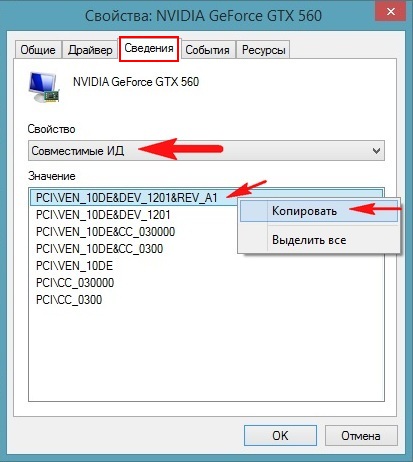
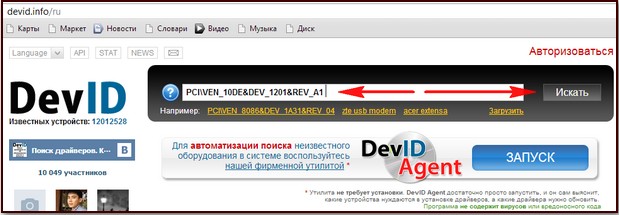
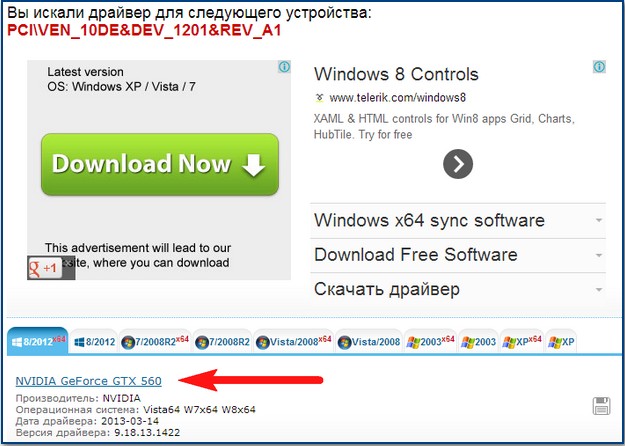
и пожалуйста, мы узнаём не только название нашей видеокарты, но и ещё можем скачать на неё драйвера. Друзья, даже если вы просто скопируете код ИД оборудования и вставите в поле поиска любого поисковика, результат выдачи будет в большинстве случаев положительный.
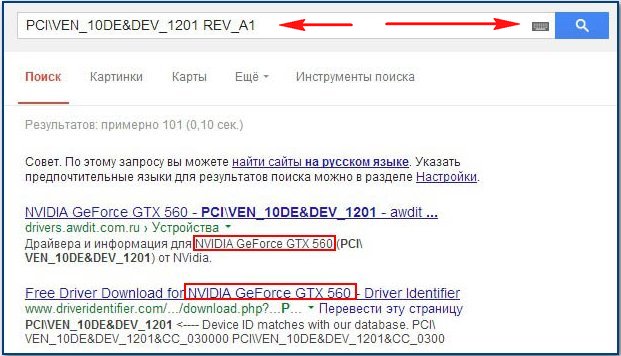
Или вы можете воспользоваться более точным способом, описанным в нашей статье Как подобрать драйвер по коду ИД оборудования. Можно поступить более изящно, например скачать и установить программу Everest, очень удобная программа, на русском языке, с помощью неё можно идентифицировать не только вашу видеокарту, а все установленные в ваш системный блок устройства. Так же с помощью этой утилиты можно установить температуру комплектующих системного блока. Работает Everest бесплатно 30 дней, затем просит себя купить. Месяц, это более чем большой срок установить, что же кроется в вашем диспетчере устройств за названием Видеоконтроллер VGA совместимый Официальный сайт программы , скачиваем и запускаем установку утилиты.
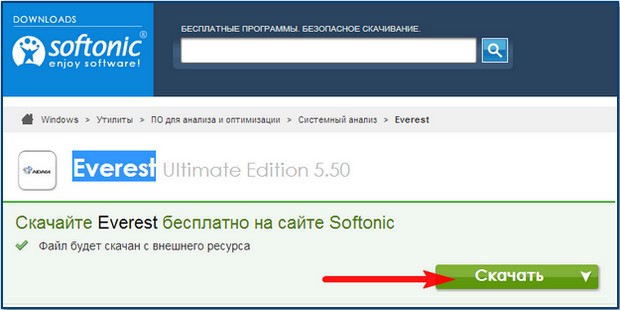
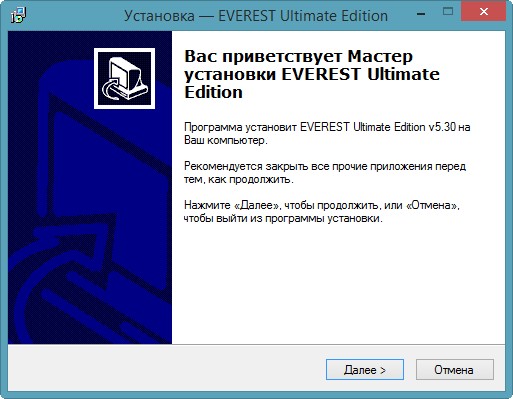
Запуск производите от администратора.

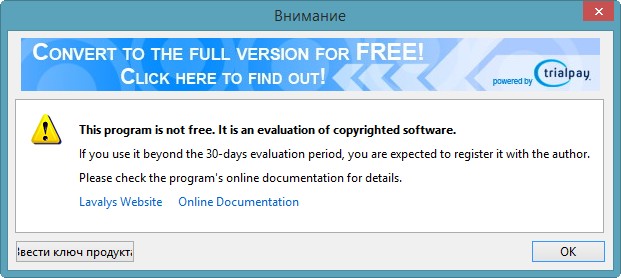
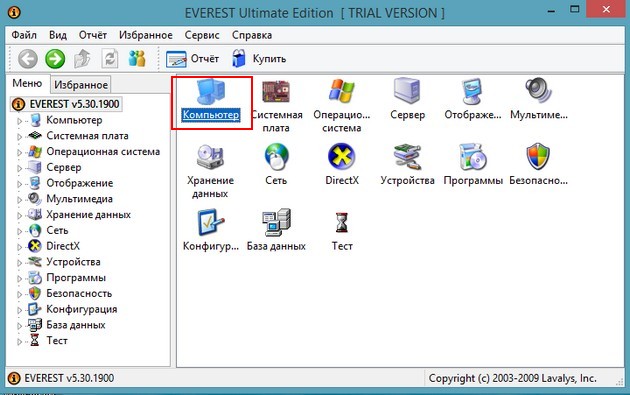
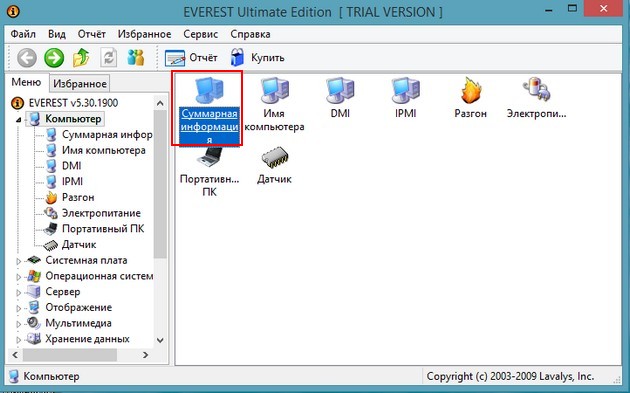
щёлкаем левой мышью на названии видеокарты и выбираем скачать драйвера,
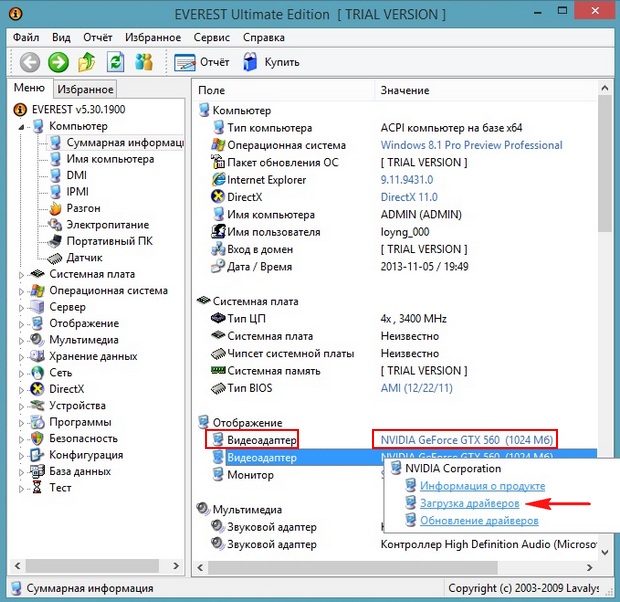
автоматически переходим на официальный сайт нашей видеокарты, скачиваем нужный драйвер и устанавливаем его. Если будете испытывать трудности, прочитайте наши подробные статьи Как установить драйвер на видеокарту NVIDIA или ATI Radeon. После установки драйвера идём в Диспетчер устройств в пункт «Видеоадаптеры» и видим вместо Видеоконтроллер VGA совместимый название нашей видеокарты.
Что такое vga совместимый видеоконтроллер
Обычно такие неприятности с графическим адаптером появляются после переустановки операционной системы и обновления драйверов, а также в других случаях, когда драйвер не подходит к видеокарте. При этом экран и изображение имеют обычный вид, а проблемы начинаются при попытке запустить игру или посмотреть видео. Ошибки проявляются в виде «выбивания» из игр, низкого качества отображения графики, невозможности запуска видео.
Как обновить драйвер видеоконтроллера
Автоматическое обновление
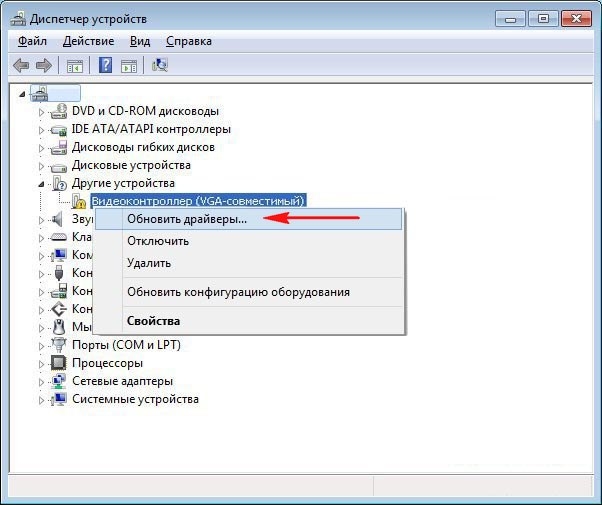
Решить проблему с видеокартой довольно просто. Для этого следует обновить или установить родные для нее драйвера. Для начала следует попробовать установить автоматическое обновление. Для этого следует зайти в меню «диспетчер устройств», нажать правой кнопкой мыши на значке «Видеоконтроллер VGA совместимый» и выбрать действие «Обновить драйвера». После этого в новом меню нужно выбрать пункт «Автоматический поиск обновленных драйверов» и дождаться окончания процедуры. Вполне вероятно, что после этого утилита обновится автоматически.
Способы изменения комбинации для переключения языкаОбновление вручную
Однако встроенные программы Windows не всегда способны автоматически найти обновленные драйвера. В этом случае нужно осуществить ручную загрузку и установку. Для этого необходимо узнать модель видеоадаптера, установленную на данном компьютере. После этого требуется зайти на интернет-страницу разработчика видеокарты и выполнить поиск по модели, после чего загрузить на жесткий диск компьютера необходимый дистрибутив в соответствии с установленной операционной системой.
Если у пользователя сохранились родные драйвера, шедшие в комплекте с графической картой, то для переустановки достаточно вложить диск в привод и следовать указанным действиям. Однако если с момента покупки видеокарты прошло много времени, то драйвера могут быть устаревшими. В этом случае следует зайти на официальный сайт разработчика видеокарты и скачать последнюю версию.
Поиск по коду ID (ven/dev)
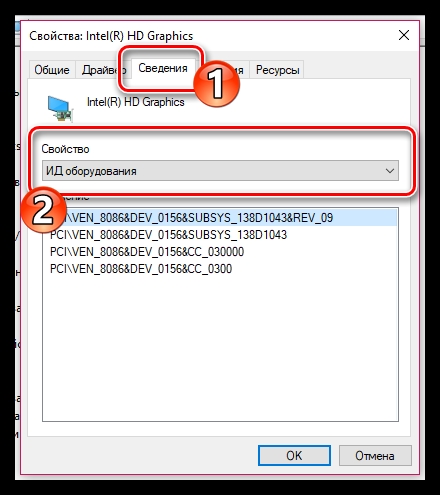
Также можно осуществить поиск драйвера по коду ID аппаратуры или по коду устройства. Для того чтобы определить данный код нужно зайти в диспетчер устройств, запустить вкладку «Сведения» и кликнуть пункт «ИД оборудования» или «Код экземпляра устройства», в зависимости от версии Windows.
Используем специальные утилиты
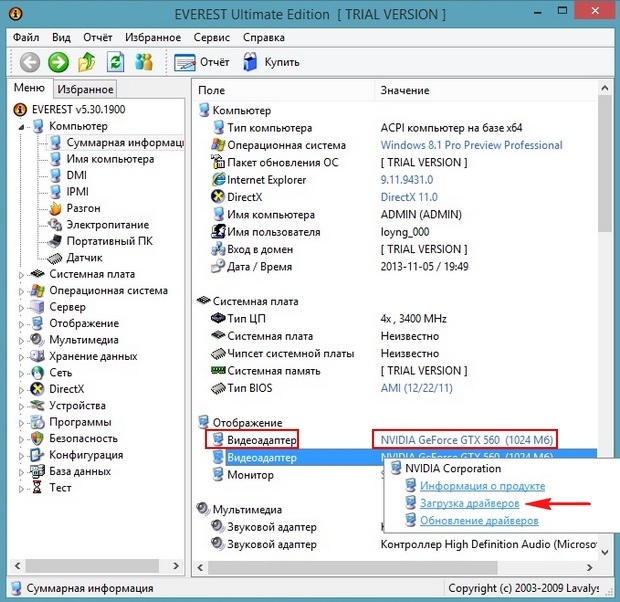
Обновить драйвера можно также при помощи программы Everest. Программа является очень удобной и русифицированной, ее нужно скачать и установить на компьютер. При помощи данной программы можно провести идентификацию не только видеокарты, но и других устройств, установленных на компьютер. Программа является бесплатной на протяжении 30 дней после установки, затем право на ее использование нужно покупать. Однако бесплатного периода вполне достаточно для того чтобы обновить и установить корректный видеоконтроллер.
Читайте также:


